Skelbimas
Kai esate gana priklausomi nuo naujų programų bandymo, tokių kaip mes esame šioje interneto dalyje, mūsų mašinos greitai tampa sunkios skaitmeninės baterijos aukomis. Norėdami apsaugoti savo kompiuterius, visada verta naudoti nešiojamų programų 100 nešiojamųjų programų, skirtų „USB“ atmintinei, skirtai „Windows“ ir „MacOS“Nešiojamos programos leidžia jums nešti savo mėgstamą programinę įrangą bet kur, naudojant „flash drive“ arba debesies saugyklą. Čia yra 100 iš jų, kad būtų patenkinti visi jūsų poreikiai, pradedant žaidimais ir baigiant vaizdų rengyklėmis. Skaityti daugiau kai tik įmanoma. Aptariama programa negali išsaugoti programos nustatymų ar atlikti pakeitimų „Windows“ registre, todėl ji mūsų sistemoms nekelia jokio pavojaus ir nėra jokio pavojaus. Tačiau pasirenkant nešiojamas programas ne visada gali būti naudojama mažiau žinoma arba nauja programa kad mes beviltiškai norime išbandyti, todėl kitas geriausias dalykas yra išbandyti juos izoliuotai aplinkos.
Galbūt manote, kad šių programų atskyrimas yra papildomas darbas, nes visada atnaujinate antivirusinę programinę įrangą ir vis tiek negalvosite atsisiųsti neaiškią programinę įrangą. Vis dėlto šio tipo atsargumas naudojant specialią izoliacinę programinę įrangą ilgainiui greičiausiai bus naudingesnis. Virusai praradę kompiuterį ne tik suskaidys plaukus, bet ir gali išleisti pinigus, kad pakeistumėte aparatą, kuris puikiai galėjo gyventi ilgiau.
Pažiūrėkime tada, kaip galite apsaugoti savo kompiuterį, išskirdami potencialiai nesaugias programas.
Programų vykdymas izoliuotose smėlio dėžėse
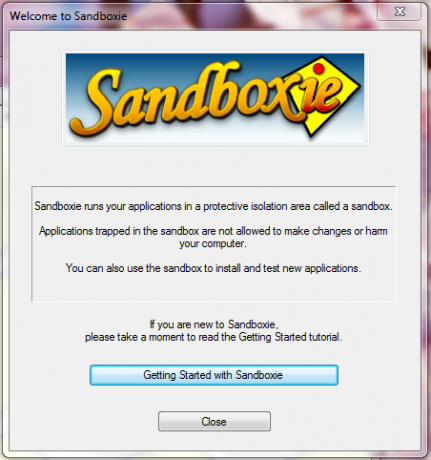 Pirmiausia gerai ir ilgai žiūrėjome Smėlio dėžėčia 2 puikios programos, kad liktumėte saugūs nuo įsilaužėlių Skaityti daugiau , kur aptarėme, kaip ši tik „Windows“ programa sukuria virtualius sluoksnius, kuriuose programos gali būti normaliai veikti, tai yra, gali atlikti skaitymo ir rašymo operacijas, visam laikui nepaveikdamas jūsų kietos informacijos vairuoti. Smėlio dėžė iš esmės veikia jūsų programos pavieniais atvejais, būtent smėlio dėžėse, taigi galite saugiai išbandyti net naujas ar mažai žinomas programas, kurios gali būti nesaugios.
Pirmiausia gerai ir ilgai žiūrėjome Smėlio dėžėčia 2 puikios programos, kad liktumėte saugūs nuo įsilaužėlių Skaityti daugiau , kur aptarėme, kaip ši tik „Windows“ programa sukuria virtualius sluoksnius, kuriuose programos gali būti normaliai veikti, tai yra, gali atlikti skaitymo ir rašymo operacijas, visam laikui nepaveikdamas jūsų kietos informacijos vairuoti. Smėlio dėžė iš esmės veikia jūsų programos pavieniais atvejais, būtent smėlio dėžėse, taigi galite saugiai išbandyti net naujas ar mažai žinomas programas, kurios gali būti nesaugios.
Įdiegę „Sandboxie“ ir jos sistemos lygio tvarkykles, sistemos dėkle pamatysite geltoną piktogramą ir jums taip pat bus pasiūlyta internetinė pamoka, kuri turėtų būti atidaryta žiniatinklio naršyklėje, kurią galite paleisti smėlio dėžėje arba ne. Be to, kad paleisite smėlio dėžės interneto naršyklę, „Sandboxie“ leidžia paleisti smėlio dėžėse esančias el. Pašto programas, programas iš meniu Pradėti, vykdomąsias programas ar net iš „Windows Explorer“.

„Sandboxie“ gali būti naudinga daugeliu atvejų, kai jūs tiesiog nežinote, kokia programa saugi, tačiau vis tiek jums įdomu ją išbandyti. Kadangi ši programa išskiria iš likusios sistemos dalies, ją saugiai galite įdiegti ir disponuoti, jei jums tai nepatinka arba kyla problemų. Sunaikinti smėlio dėžę reikia uždaryti tuo atveju veikiančias programas arba pašalinti konkrečią smėlio dėžę.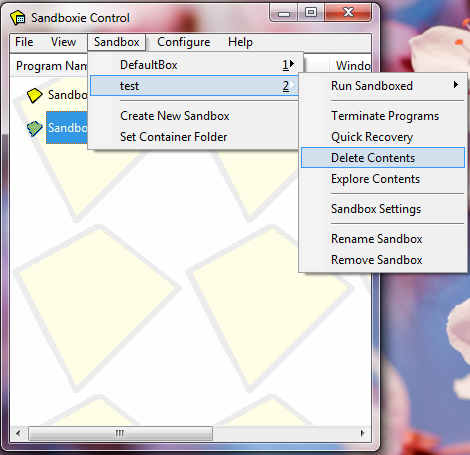 Net jei toje smėlio dėžėje turite daug programų, visa sesija išvaloma vienu paspaudimu.
Net jei toje smėlio dėžėje turite daug programų, visa sesija išvaloma vienu paspaudimu.
Papildomi „Sandboxie“ naudojimo atvejai gali būti programos, kurios jums iš tikrųjų nereikia įdiegti, įkėlimas, tačiau gali tekti ją naudoti vieną kartą žydrame mėnulyje, pvz., „ImgBurn“ ar „uTorrent“. Taip pat galite naudoti „Sandboxie“, kad įkeltumėte papildomus vykdomos programos egzempliorius, pavyzdžiui, antrą, tarkime, „Firefox“ egzempliorių, kad galėtumėte prisijungti prie savo antrinės „Google“ paskyros, o kas ne. Tai gana gražus būdas saugiai naudotis programomis, nes jos visiškai veikia be apribojimų ar nesuderinamumo. Tiesą sakant, gana sunku pasakyti, išskyrus įprastą, be smėlio dėžutės veikiančią programą. Vienintelis būdas atskirti smėlio dėžėje esančią programą yra žiūrėti į lango pavadinimo juostą.
„Sandboxie“ yra nemokama asmeniniam naudojimui, tačiau nemokama versija leidžia vienu metu paleisti ne daugiau kaip vieną smėlio dėžę. Nors „Sandboxie“ yra gana populiari, yra panašių programų, kurios programai gali suteikti „smėlio dėžės“ aplinką. Tarp tokių yra Evalaze, „GeSWaLL“, „BufferZone Pro“, „iCore Virtual Accounts“ ir ankstesnes „Altiris“ programinės įrangos virtualizacijos sprendimas (SVS), kuriai aš neradau būdo gauti asmeninę licenciją.
Sistemos pakeitimų anuliavimas įdiegus programą
 „Sugrįžta iš sistemos sugadinta nemokamai“ [Sugadintas URL pašalintas] yra „Windows“ programa, kuri iš esmės leidžia jūsų kompiuteriui grįžti į pradinę sistemos būseną po perkrovimo. Atsisiųskite čia. Ką „Returnil“ daro, tai klonuoja jūsų operacinę sistemą, sukurdama virtualią aplinką, kuri bus įkelta vietoj jūsų originalios OS, kai iš naujo paleisite sistemą įdiegę „Returnil“. Tai leis paleisti ar įdiegti net ir neaiškias programas neužkrėtus kompiuterio, nes jis viską anuliuos ir grįš į pradinę būseną kitą kartą paleisdamas sistemą. Nepaisant to, kad bus pašalinta bet kokia programa, kurią galbūt įdiegėte savo virtualioje aplinkoje, vis tiek galite išsaugoti dokumentus ir failus „flash“ diske, kad juos turėsite net ir paleidę iš naujo. „Returnil“ gali būti vienas iš paprasčiausių būdų šiame sąraše atnaujinti sistemą po to, kai išbandėte potencialiai nesaugias programas, nes viskas, ką jums reikia padaryti, tai iš naujo paleisti „ sistemos trūkumų, tačiau trūkumas yra tas, kad negalite įdiegti programų, kurios reikalauja įdiegimo iš naujo paleidus programą, kuri greitai grįš į pradinę, nepataisytą valstybės.
„Sugrįžta iš sistemos sugadinta nemokamai“ [Sugadintas URL pašalintas] yra „Windows“ programa, kuri iš esmės leidžia jūsų kompiuteriui grįžti į pradinę sistemos būseną po perkrovimo. Atsisiųskite čia. Ką „Returnil“ daro, tai klonuoja jūsų operacinę sistemą, sukurdama virtualią aplinką, kuri bus įkelta vietoj jūsų originalios OS, kai iš naujo paleisite sistemą įdiegę „Returnil“. Tai leis paleisti ar įdiegti net ir neaiškias programas neužkrėtus kompiuterio, nes jis viską anuliuos ir grįš į pradinę būseną kitą kartą paleisdamas sistemą. Nepaisant to, kad bus pašalinta bet kokia programa, kurią galbūt įdiegėte savo virtualioje aplinkoje, vis tiek galite išsaugoti dokumentus ir failus „flash“ diske, kad juos turėsite net ir paleidę iš naujo. „Returnil“ gali būti vienas iš paprasčiausių būdų šiame sąraše atnaujinti sistemą po to, kai išbandėte potencialiai nesaugias programas, nes viskas, ką jums reikia padaryti, tai iš naujo paleisti „ sistemos trūkumų, tačiau trūkumas yra tas, kad negalite įdiegti programų, kurios reikalauja įdiegimo iš naujo paleidus programą, kuri greitai grįš į pradinę, nepataisytą valstybės.
Pamirškite diegimą - tiesiog paleiskite „Windows“ programas iš savo naršyklės
 Jei nenorite įdiegti kitos programos, kuri padėtų atskirti programas, galbūt norėsite patikrinti Šaukštas, svetainė, kurioje veikia tam tikros rūšies revoliucinė virtualizacijos programinė įranga, skirta kompiuterio programoms perduoti į jūsų „Windows“ kompiuterį. Mes turime detaliai apėmė Šaukštas Vykdo „Windows“ darbalaukio programas iš savo naršyklės Skaityti daugiau prieš tai. Naudodami „Spoon“ galite paleisti bet kurią palaikomą „Windows“ darbalaukio programą naudodami tik savo naršyklę ir atsisiunčiamą „Spoon“ papildinį. Palaikomos programos apima populiarias interneto naršykles, tokias kaip „Google Chrome“ ir „Firefox“, net produktyvumo programas ir žaidimus. Palaikomų programų pasirinkimą sudaro dažniausiai populiariai naudojamos „Windows“ programos, kuriose jūs nepastebėsite skirtumų, palyginti su savaime naudojama „Windows“ programa.
Jei nenorite įdiegti kitos programos, kuri padėtų atskirti programas, galbūt norėsite patikrinti Šaukštas, svetainė, kurioje veikia tam tikros rūšies revoliucinė virtualizacijos programinė įranga, skirta kompiuterio programoms perduoti į jūsų „Windows“ kompiuterį. Mes turime detaliai apėmė Šaukštas Vykdo „Windows“ darbalaukio programas iš savo naršyklės Skaityti daugiau prieš tai. Naudodami „Spoon“ galite paleisti bet kurią palaikomą „Windows“ darbalaukio programą naudodami tik savo naršyklę ir atsisiunčiamą „Spoon“ papildinį. Palaikomos programos apima populiarias interneto naršykles, tokias kaip „Google Chrome“ ir „Firefox“, net produktyvumo programas ir žaidimus. Palaikomų programų pasirinkimą sudaro dažniausiai populiariai naudojamos „Windows“ programos, kuriose jūs nepastebėsite skirtumų, palyginti su savaime naudojama „Windows“ programa.
Mes taip pat aptarėme kitokio tipo programų virtualizavimą su Cameyo Kurkite nešiojamų programų grupes naudodami „Cameyo“ [Windows] Skaityti daugiau , „VMLite VirtualApps“ studijair „Enigma“ virtualioji dėžutė, kurios visos yra jums nemokamos programos sukurti nešiojamas programas Kaip lengvai sukurti savo nešiojamas programas Skaityti daugiau iš jau įdiegtų programų. Apie susijusį ne, taip pat žiūrėkite mūsų namų aprašą apie sukurkite nešiojamą versiją iš „Skype“ Kaip „Skype“ padaryti nešiojamąja programa Skaityti daugiau , taip pat pamatyti kaip sukurti savo nešiojamą OS naudojant Sukurkite savo pritaikytą nešiojamą ir greitą operacinę sistemą su „Slax“ Skaityti daugiau .
Ar esate linkę atsisiųsti daugybę programų savo pagrindiniame kompiuteryje? Jei taip, ar naudojate kurią nors iš šių programų?
Vaizdo kreditas: Returnil, Everaldo Coelho
Jessica domisi viskuo, kas padidina asmeninį produktyvumą ir yra atvirojo kodo.

